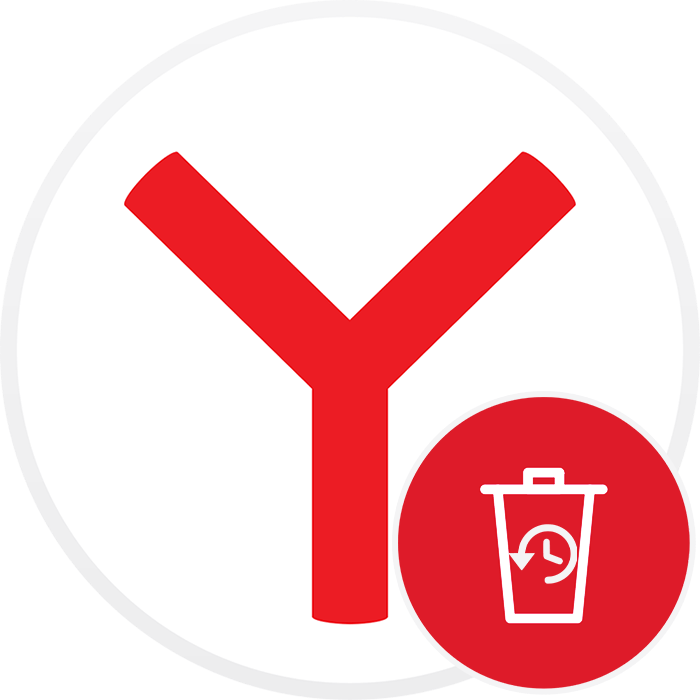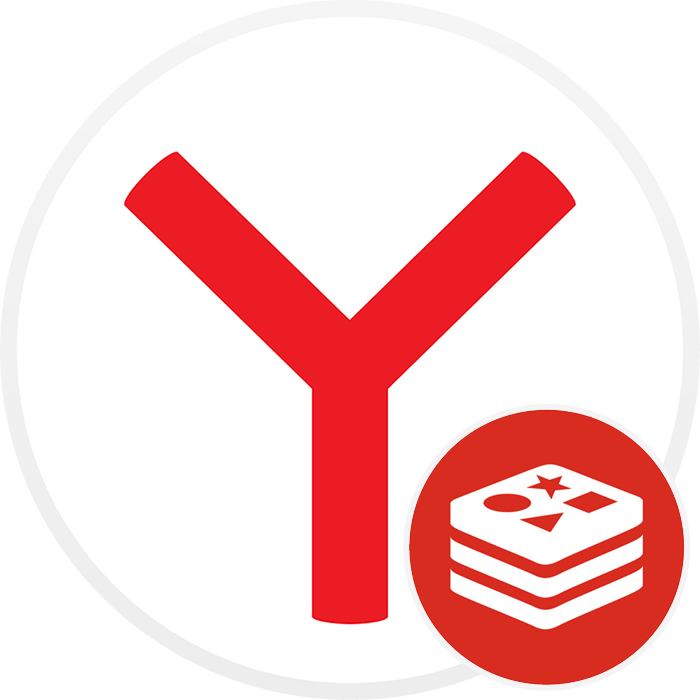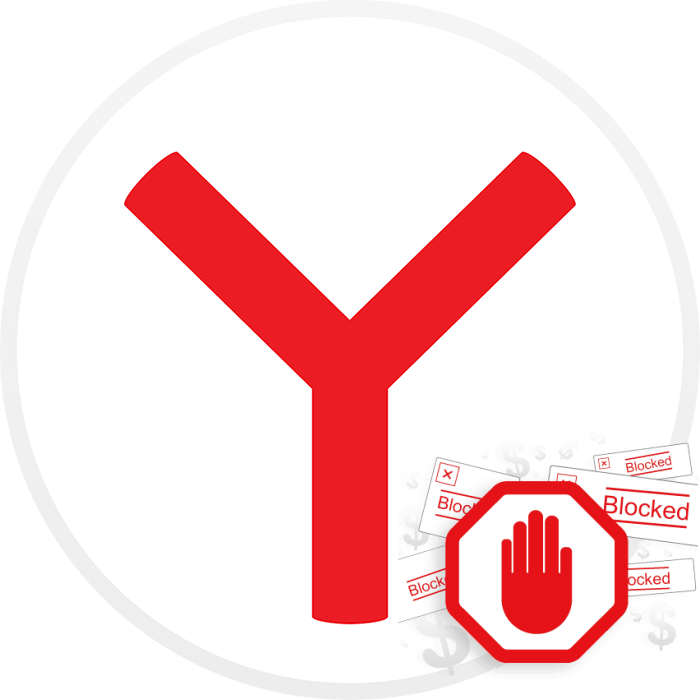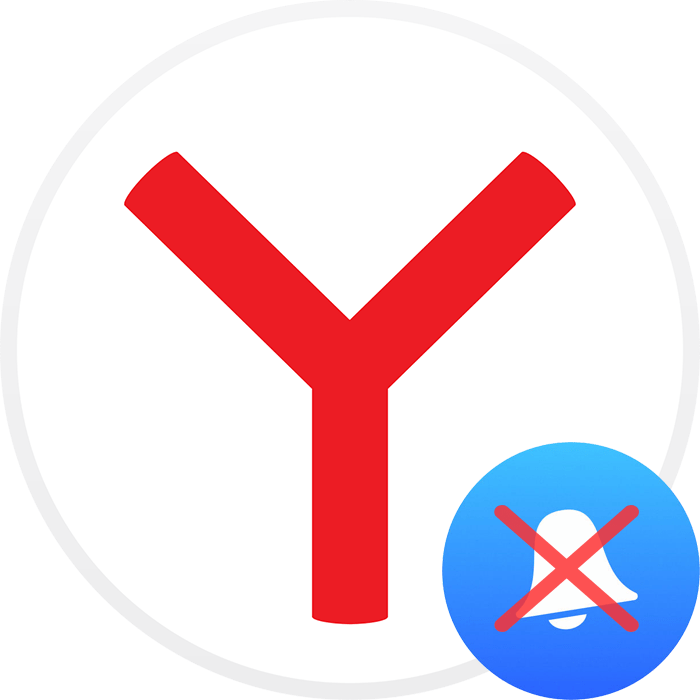Зміст
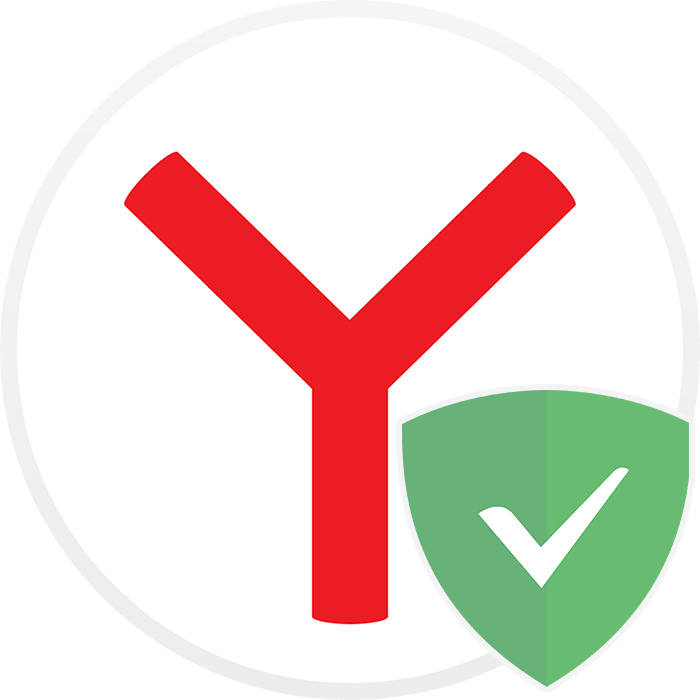
Велика кількість реклами та іншого неприємного контенту на сайтах буквально змушує користувачів встановлювати різні блокувальники. Найчастіше встановлюються браузерні розширення, так як це є найпростішим і швидким способом позбутися від усього зайвого на веб-сторінках. Одним з таких розширень є AdGuard. Він блокує різного роду рекламу і спливаючі вікна і, за заявами розробників, робить це краще, ніж хвалені Adblock і AdBlock Plus.
Встановлення AdGuard
Адгуард для Яндекс.Браузера вбудований в меню з доповненнями, тому його не потрібно шукати &8212; досить просто зайти в список доповнень і активувати його. Для цього через меню заходимо в &171; Доповнення&187; .
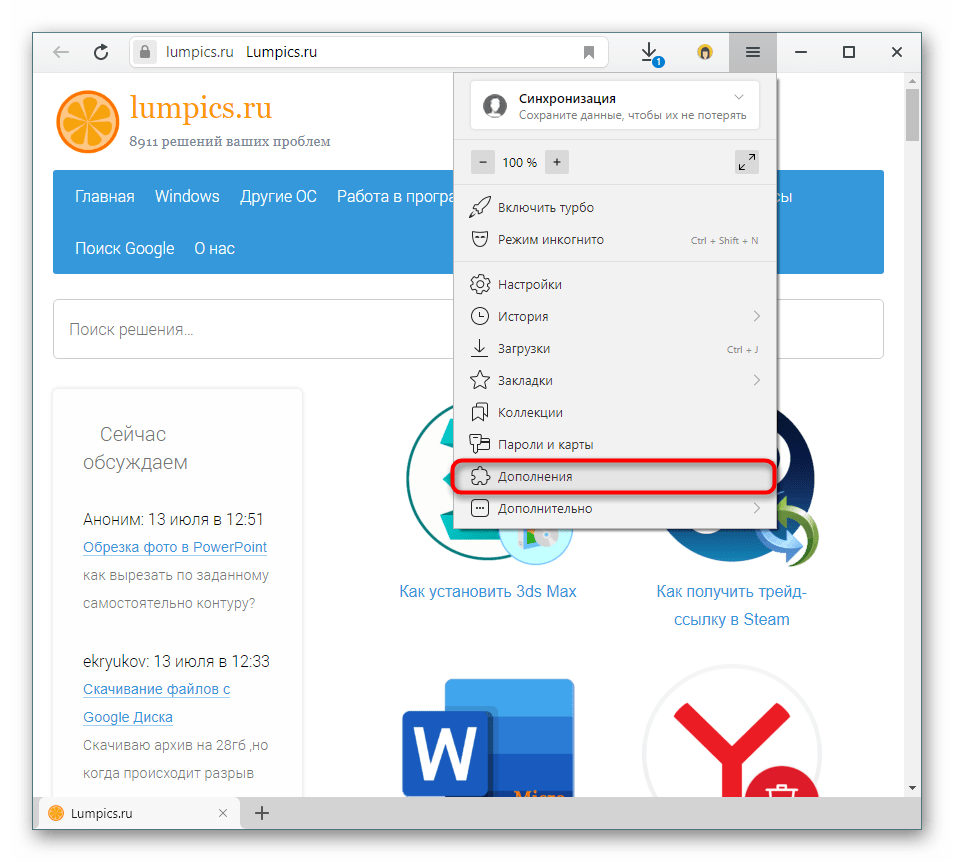
В блоці &171; Безпека в мережі & 187; знайдіть AdGuard і клікніть на тумблер, що знаходиться праворуч.
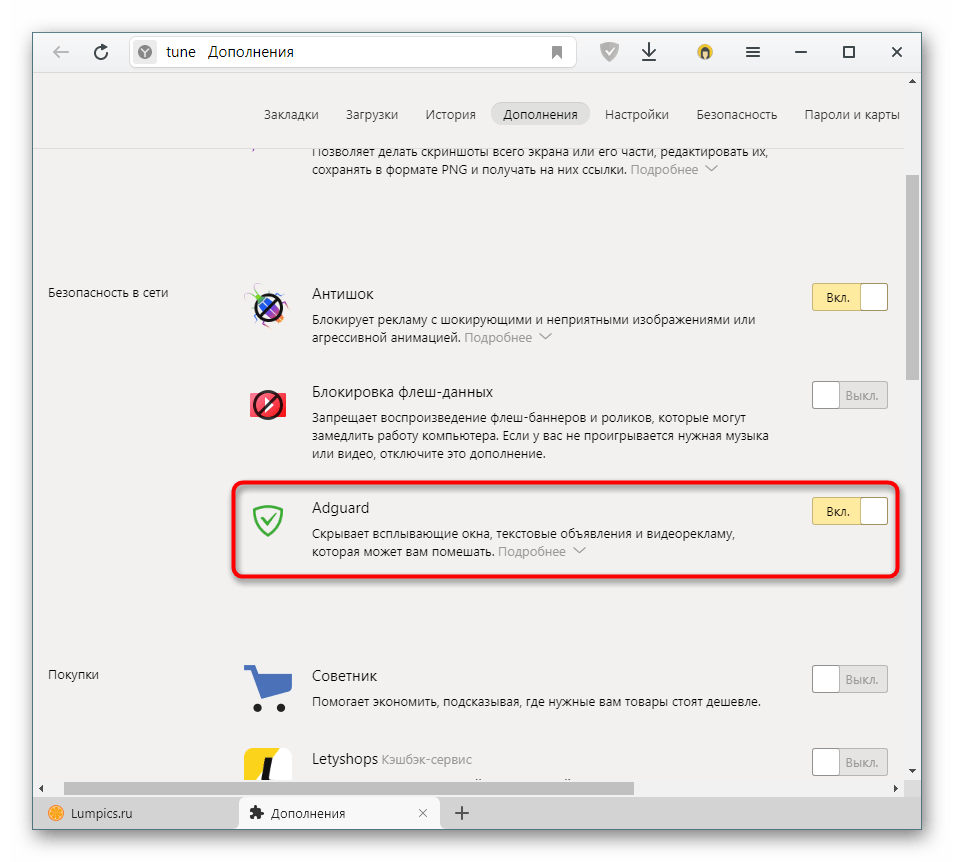
Тут ви відразу ж можете перейти в Налаштування Доповнення, розгорнувши & 171; Детальніше&187; , Про це ми розповімо трохи пізніше.
Блокування реклами
Розширення справляється з більшістю реклами, що відображається сайтами. З рекламними блоками різного виду він без проблем справляється, блокуючи їх код і видаляючи самі елементи. Виконується це в режимі постобробки &8212; коли сторінка вже була завантажена, але ще не відобразилася для користувача. На швидкості завантаження сторінок це ніяк не відбивається, навпаки, вони починають завантажуватися швидше, що особливо помітно на сайтах, перевантажених рекламою. Наприклад, так виглядає головна сторінка одного з сайтів без блокування реклами:
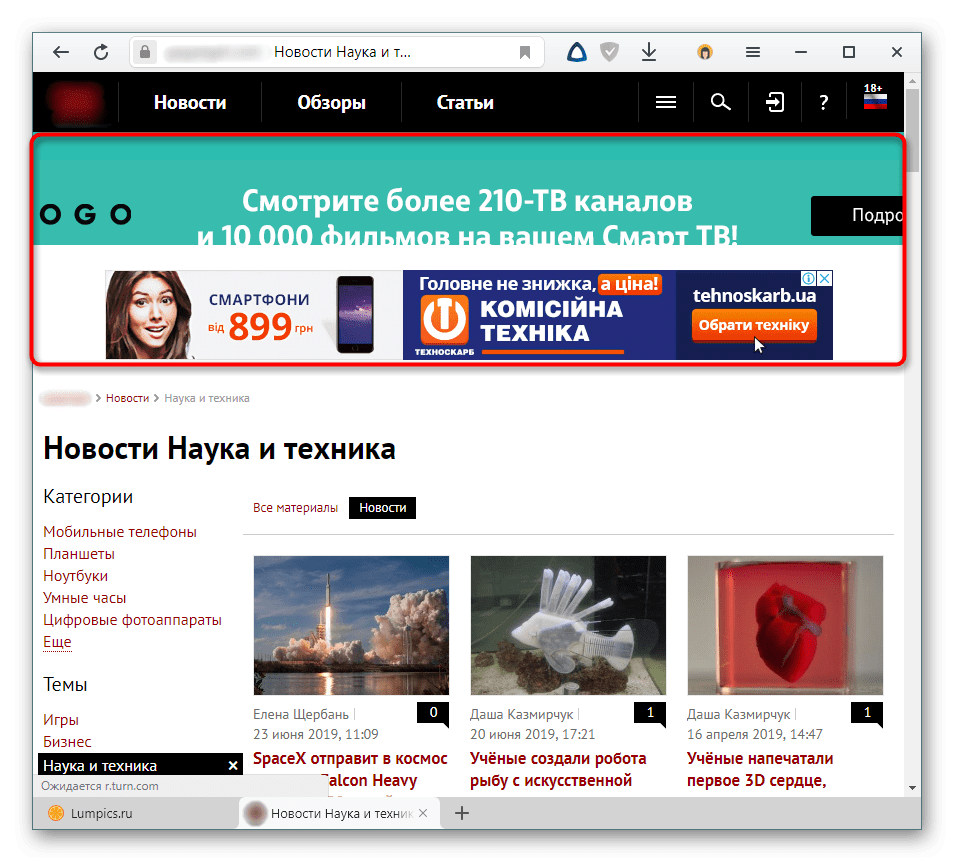
А так з включеним AdGuard:
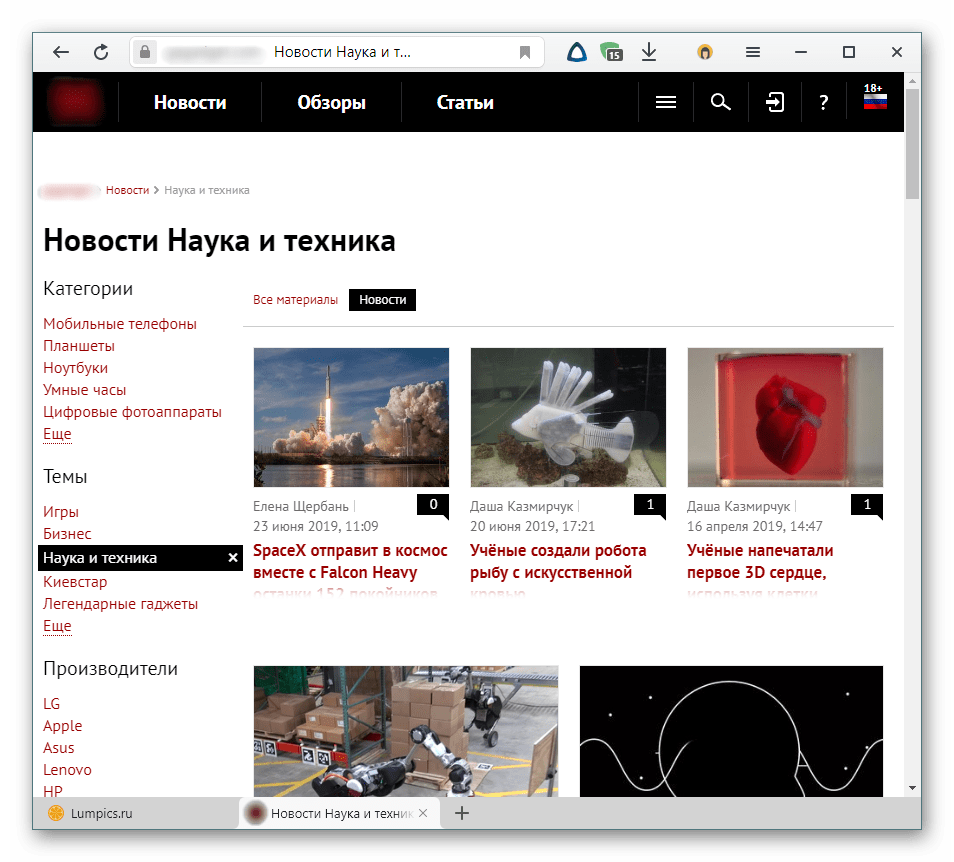
Нічого надприродного, з цим справляється більшість аналогів даного розширення. Разом з цим деякі рекламні вставки пропускаються і не можуть бути заблоковані, наприклад, контекстна реклама Яндекс на сайті Яндекс.Дзен.
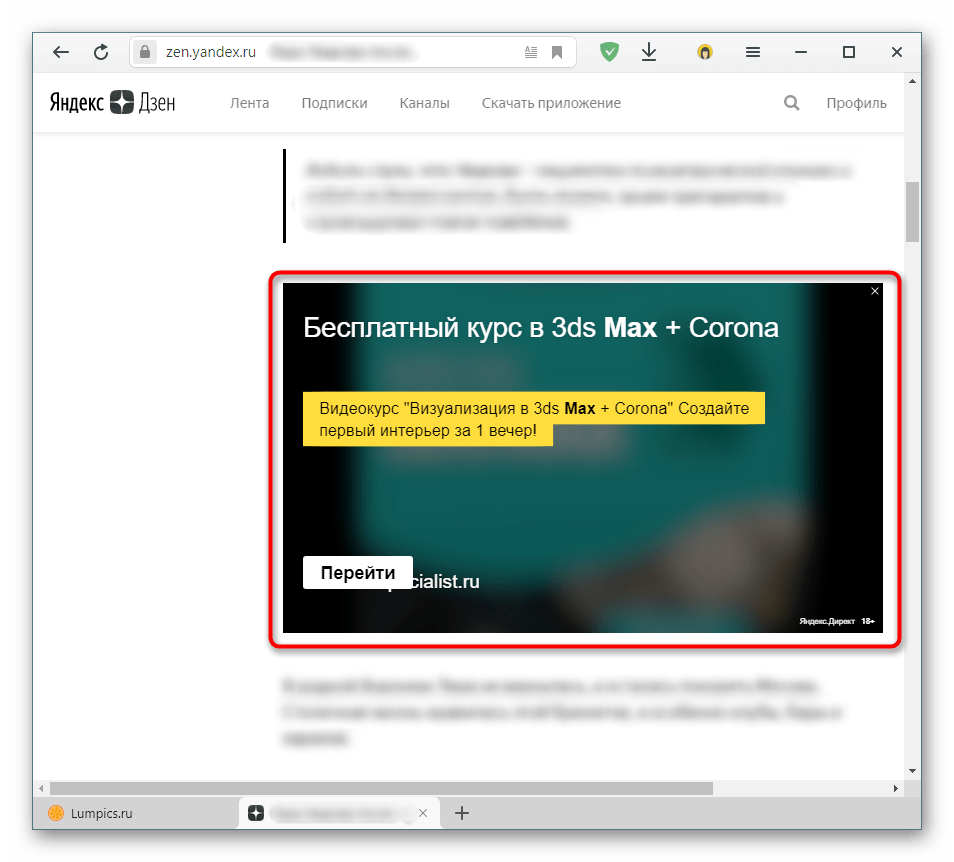
Іншу пропущену рекламу можна заблокувати, клікнувши по значку розширення і вибравши пункт & 171; заблокувати рекламу на сайті&187; .
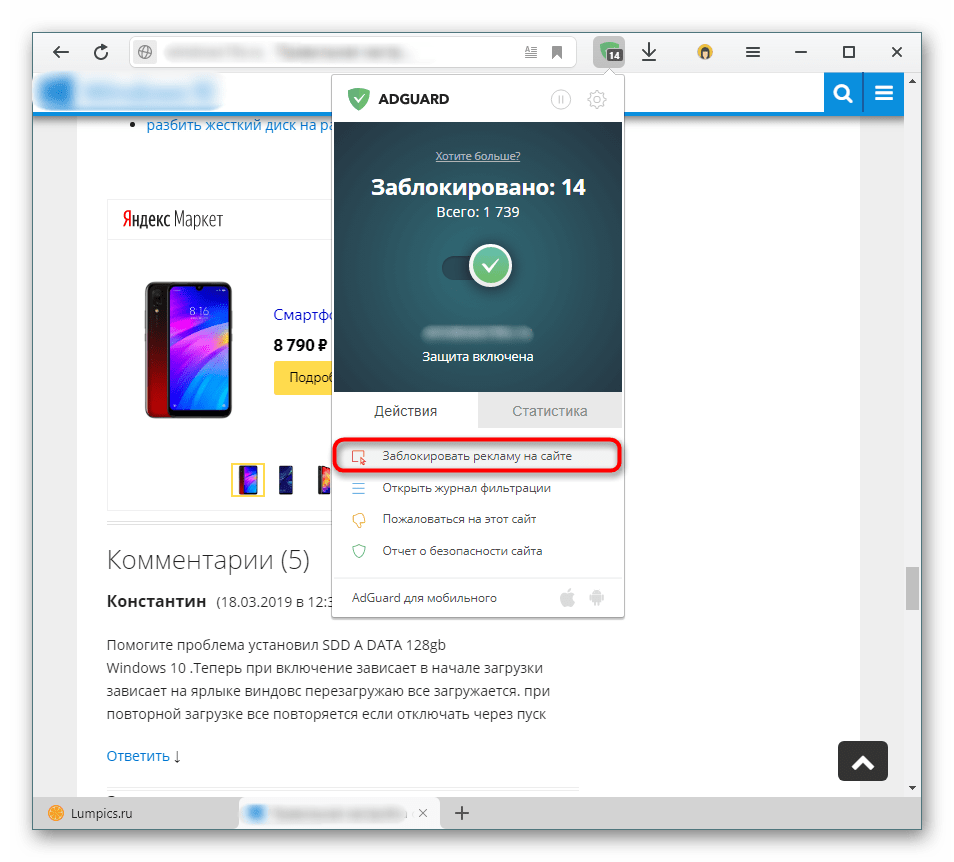
Це ж дію можна викликати, клікнувши по сторінці правою кнопкою миші і вибравши &171; AdGuard Антибаннер & 187; > & 171; заблокувати рекламу на цьому сайті&8230;&187; .
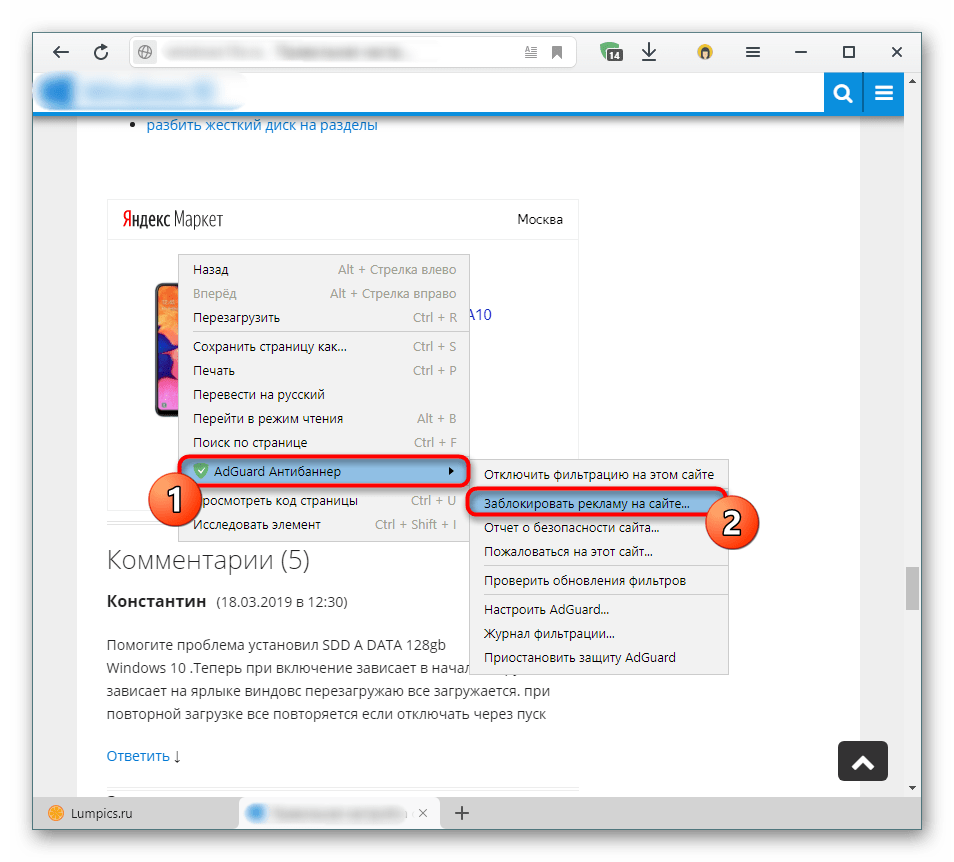
Рухаючи курсор миші, що змінюється зеленим блоком можна виділити ділянку, який буде заблокований.
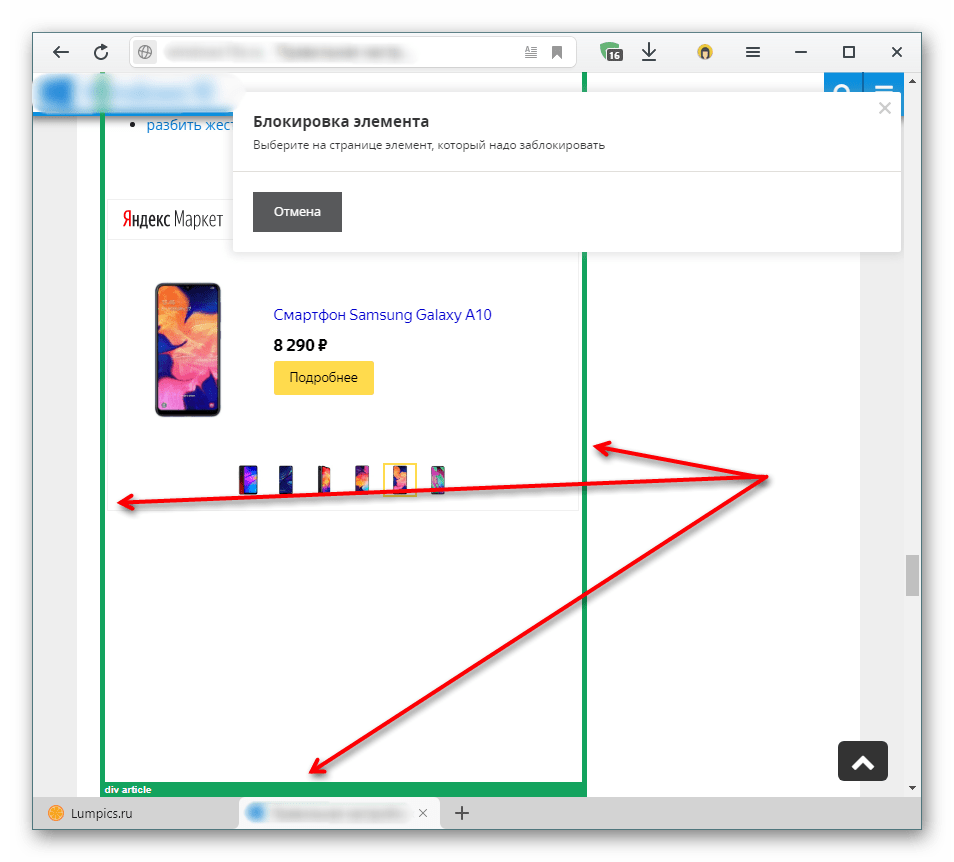
Далі залишиться скористатися регулятором, змінюючи те, що буде блокуватися. За замовчуванням встановлено мінімальний порок блокування, рухаючи вліво його можна збільшити до максимального. Однак враховуйте, що якщо перестаратися, можна заблокувати основну ділянку сторінки з корисним контентом.
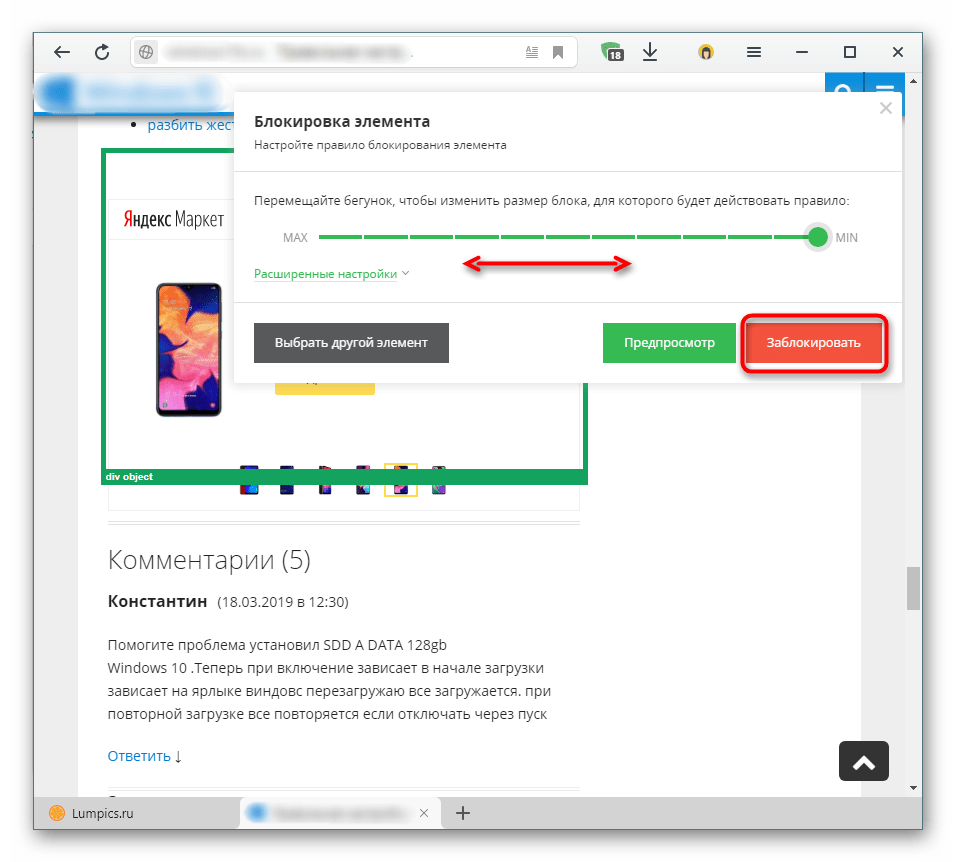
Ось так виглядає результат грамотної ручного блокування.
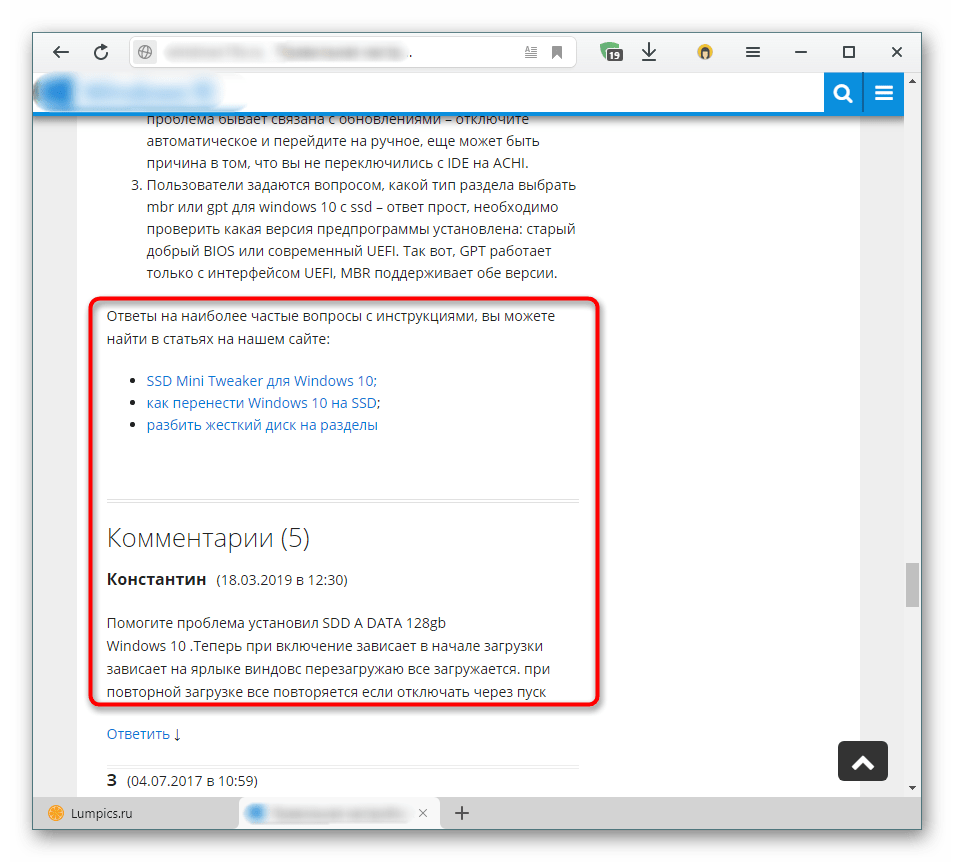
Журнал фільтрації
Цей розділ стане в нагоді для більш досвідчених користувачів, оскільки звичайним користувачам нема за чим цікавитися деталями блокування тих чи інших сайтів. Зайти туди можна через кнопку розширення, вибравши пункт &171; відкрити журнал фільтрації & 187; .
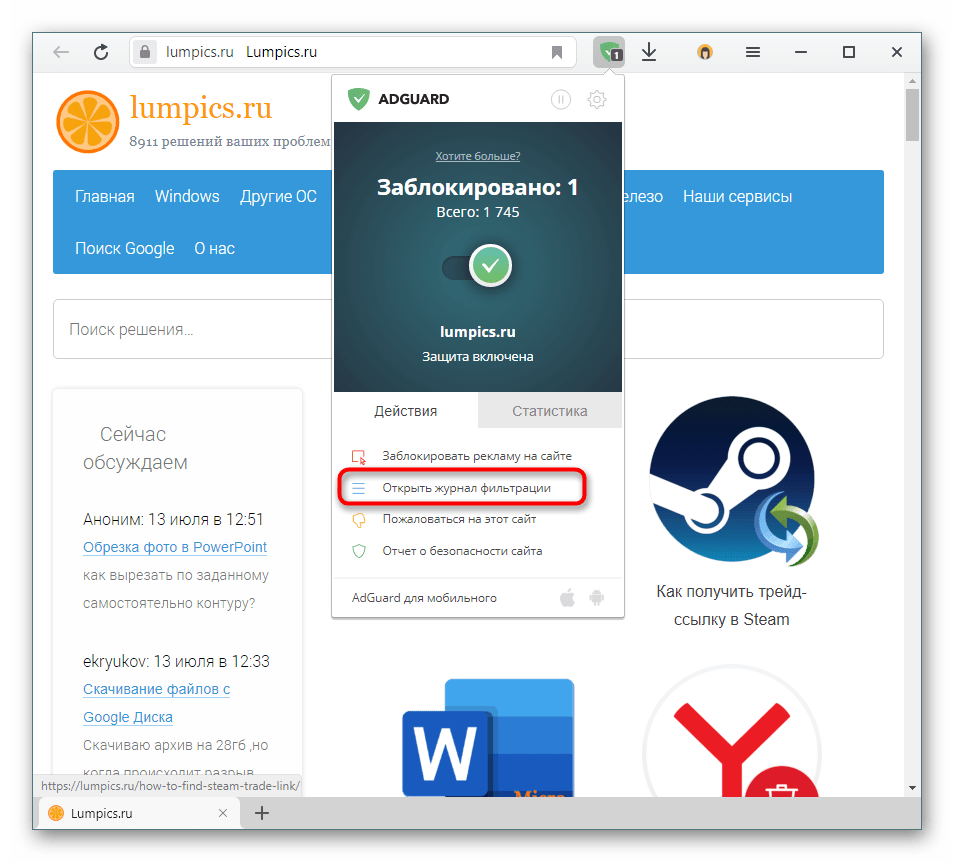
У новому вікні знадобиться вибрати вкладку, уточнити тип фільтрації і подивитися, що саме було заблоковано і завдяки якому фільтру.
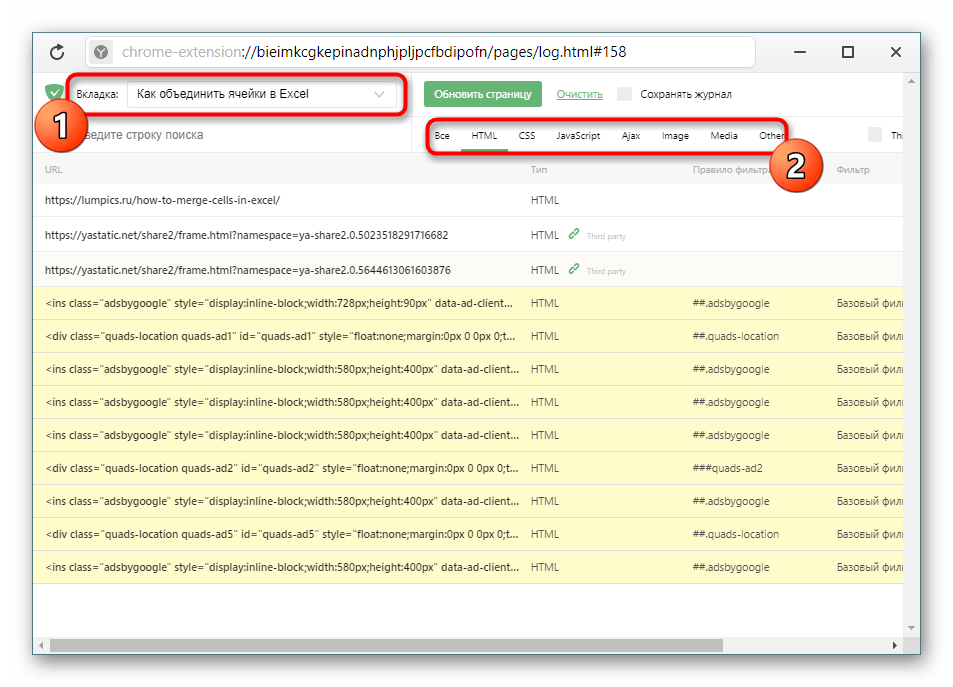
Звіт про безпеку сайту
Даний пункт розширення показує розширені відомості про те, на якому рахунку знаходиться той чи інший сайт глобально. Потрапити туди можна, відкривши меню AdGuard і вибравши &171;звіт про безпеку сайту&187; .
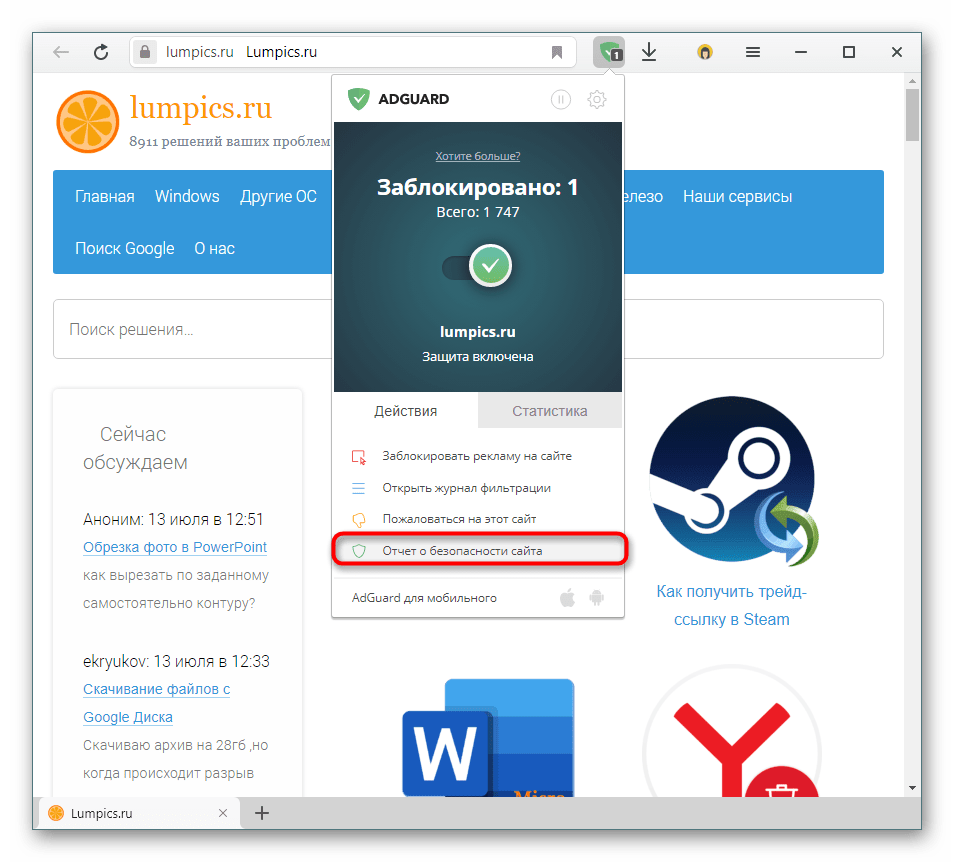
Тут відображається загальна і розширена інформація про безпеку і репутацію інтернет-ресурсу на підставі фільтрів Яндекс і Google. Так ви зможете краще зрозуміти, чи варто довіряти сайту, наприклад, коли плануєте вводити там якісь особисті або реєстраційні дані.
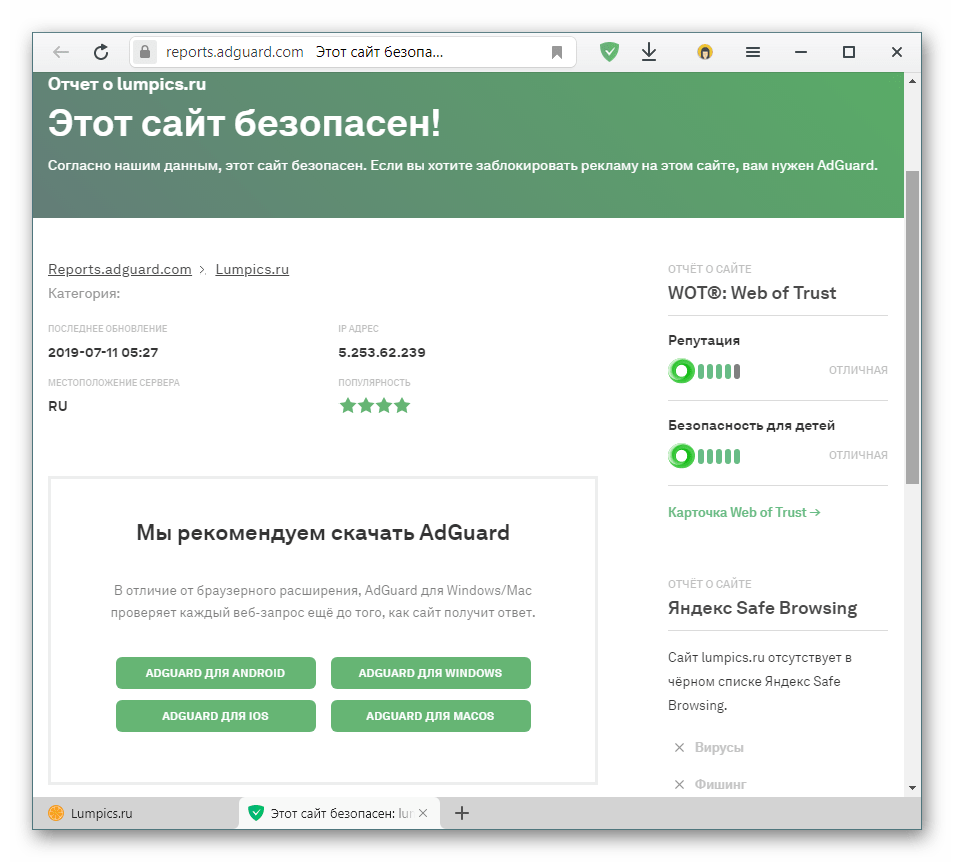
Налаштування Розширення
В цілому АдГуард може працювати і без додаткової настройки, але для поліпшення і персоналізації його функціонування доповнення можна підлаштувати під свої потреби. Потрапити туди можна, знову ж таки, через меню розширення або так, як це було сказано на початку статті.
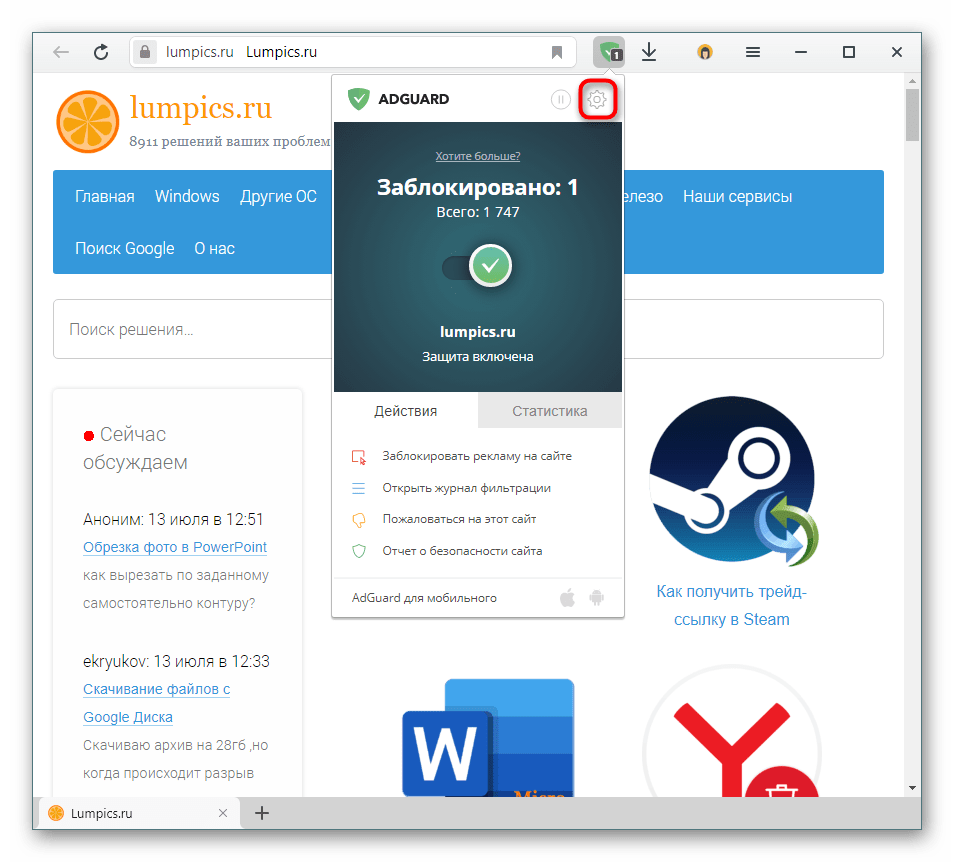
Основні
Тут ви можете відключити пошукову рекламу (ті оголошення в пошуковику під пошуковим рядком, які відображаються при купівельному запиті, наприклад, &171;купити ноутбук&187;), налаштувати роботу з фільтрами і включити антифішинг. Останній попереджає Вас про спробу перейти на сайт, який, виходячи з даних AdGuard, небезпечний для введення конфіденційних даних або є шахрайським. При цьому важливо, що саме розширення не відстежує вашу активність в мережі, оскільки просто видає попередження про те сайті, що знаходиться у власному списку додатки на основі префіксів хешей.
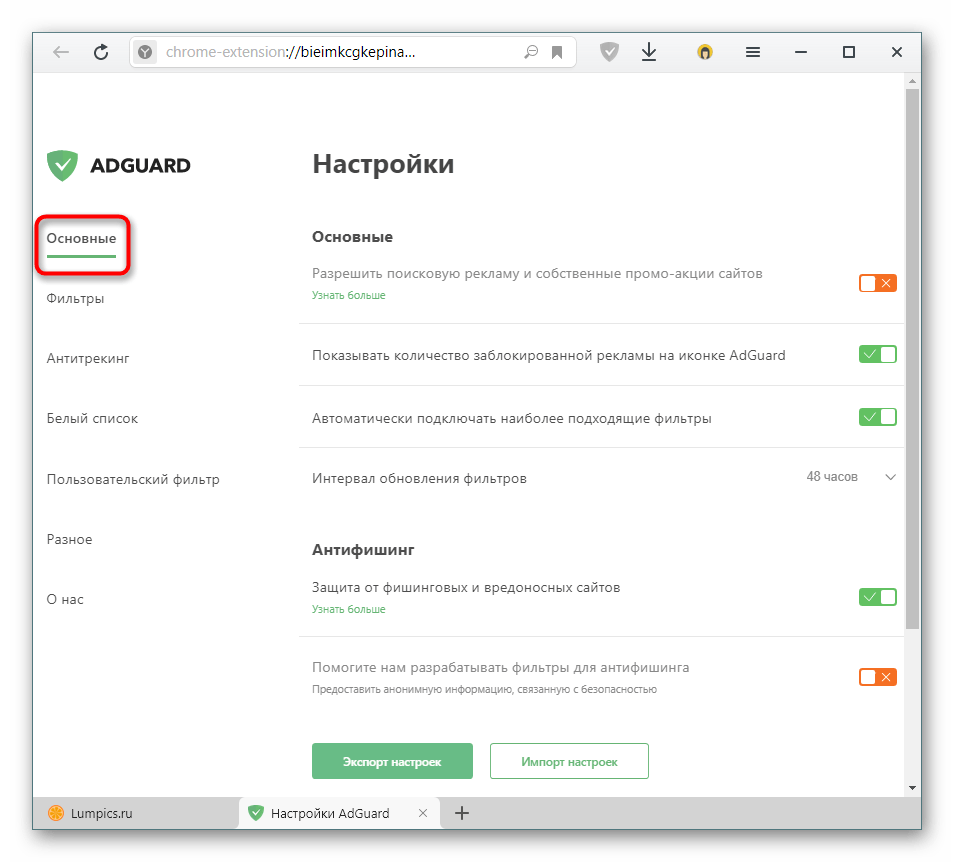
Фільтри
Тут знаходиться кілька видів фільтрів &8212; наборів правил, згідно з якими блокування відбувається так чи інакше. За замовчуванням включено 3 фільтра, додатково ви можете активувати і інші, наприклад, прибирати кнопки соціальних мереж з сайтів.
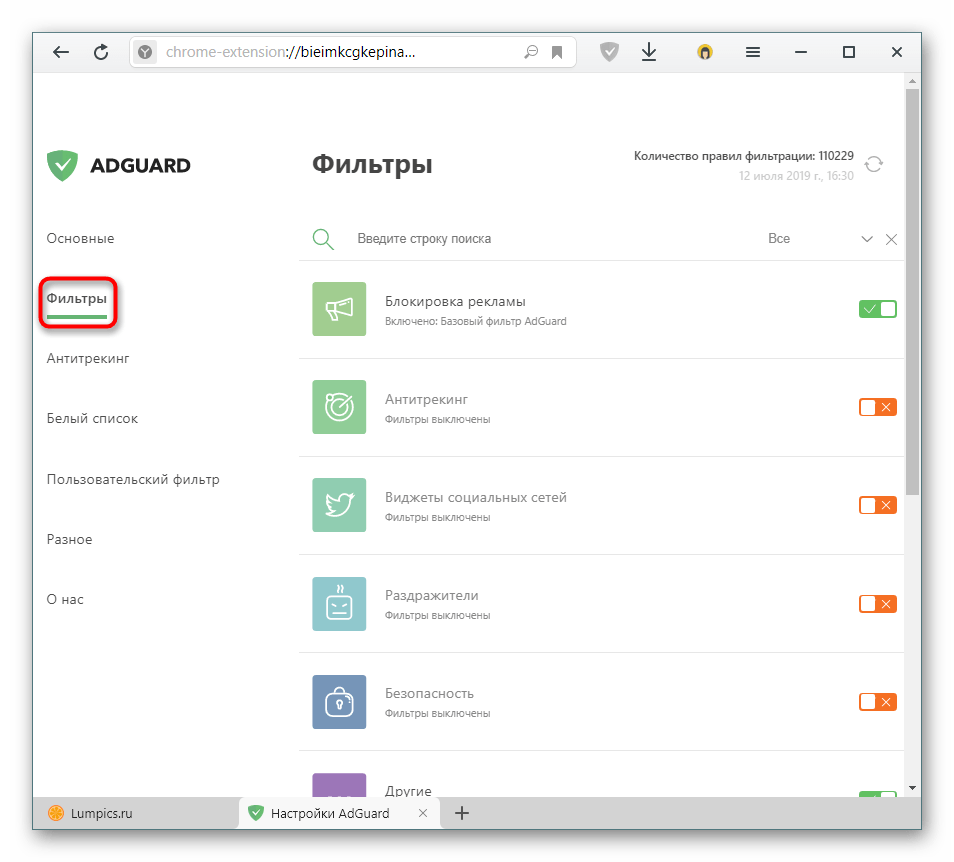
Антитрекінг
Зараз до сайтів підключено безліч лічильників, які стежать за вашими діями на сторінках і збирають досить велику кількість інформації. Відстеження може відбуватися аж до IP-адреси, за якою можна обчислити Місто проживання і район. Приємно це далеко не багатьом користувачам, тому якщо ви з тих, хто не хоче ставати частиною мільйонів людей, що віддають свої дані про роботу в мережі різноманітним сервісів, можете гнучко налаштувати роботу антитрекінгу.

Білий список
Сюди можна занести сайти, де реклама не буде відображатися. Зазвичай сюди потрапляють довірені інтернет-ресурси, яким ви хочете допомогти фінансово, переглядаючи банери і вставки. Тут же можна його інвертувати і перетворити в чорний список, дозволивши рекламі показуватися скрізь крім внесених до списку адрес.
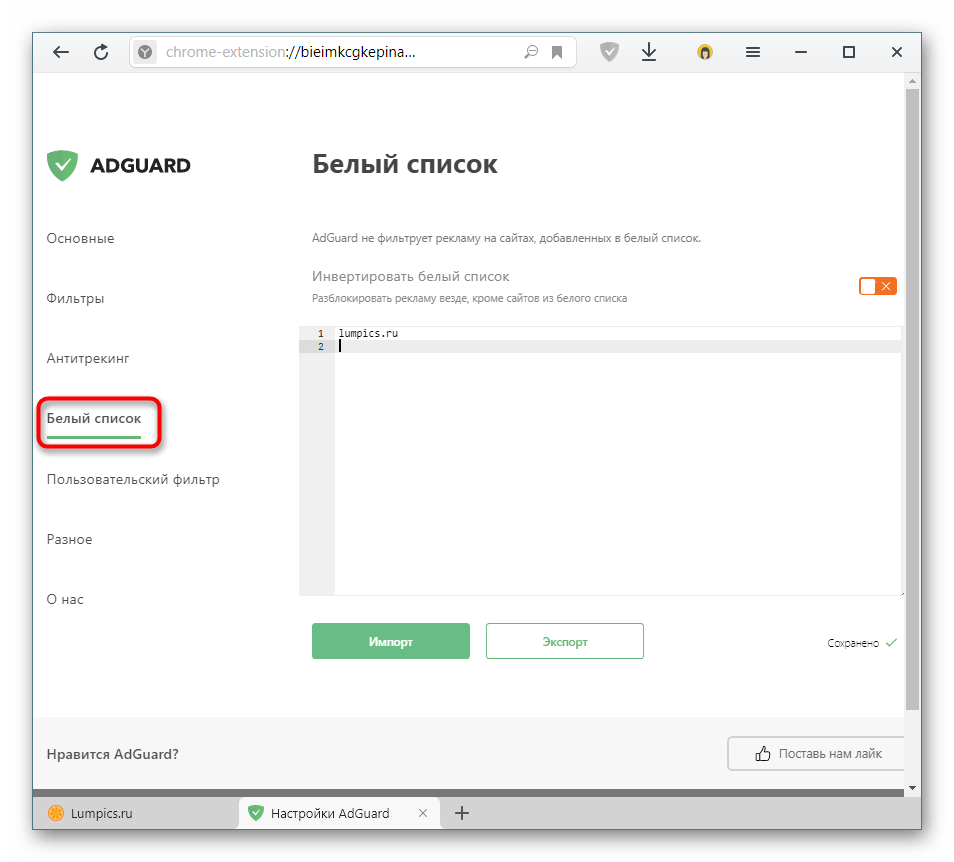
Спеціальний фільтр
Це розділ для досвідчених людей, які можуть самостійно складати правила фільтрації на основі мови розмітки HTML і каскадних стилів CSS. Всі інші можуть звідси просто виключити елемент, випадково заблокований на якомусь сайті замість спроби прибрати рекламу.
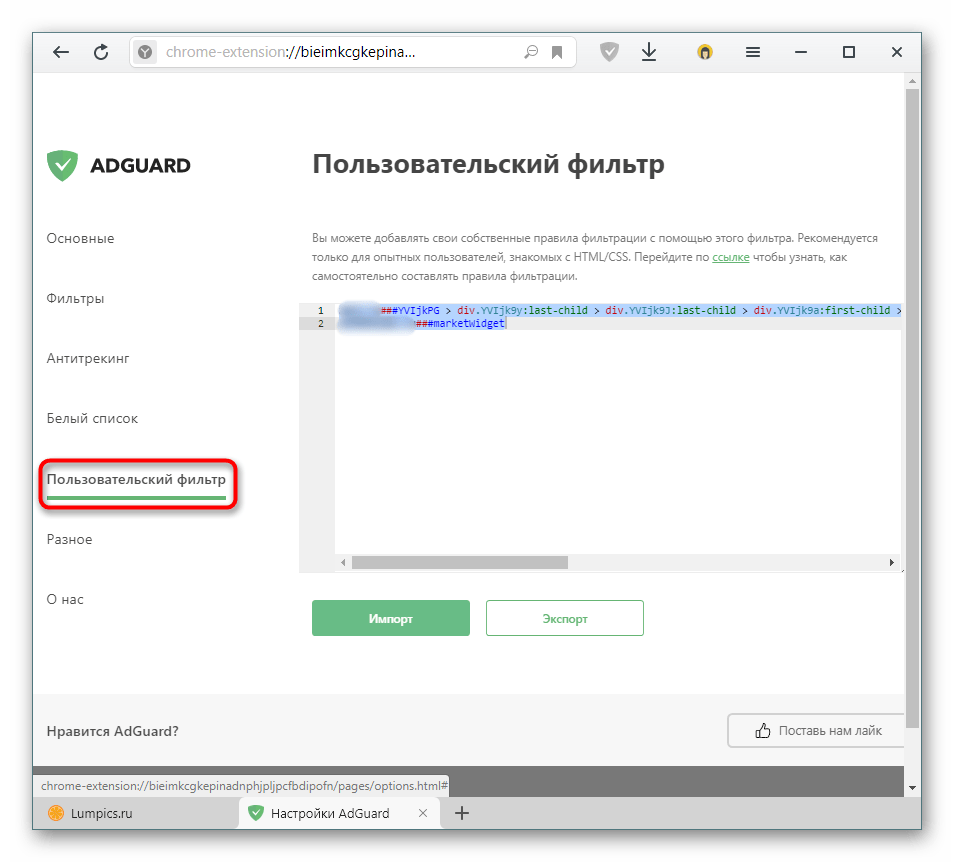
Різне
У цьому розділі зібрані всі налаштування, які не підпадають під категорії вище. Зупинятися на них ми не будемо, оскільки особливо важливої ролі ці параметри зазвичай не грають.
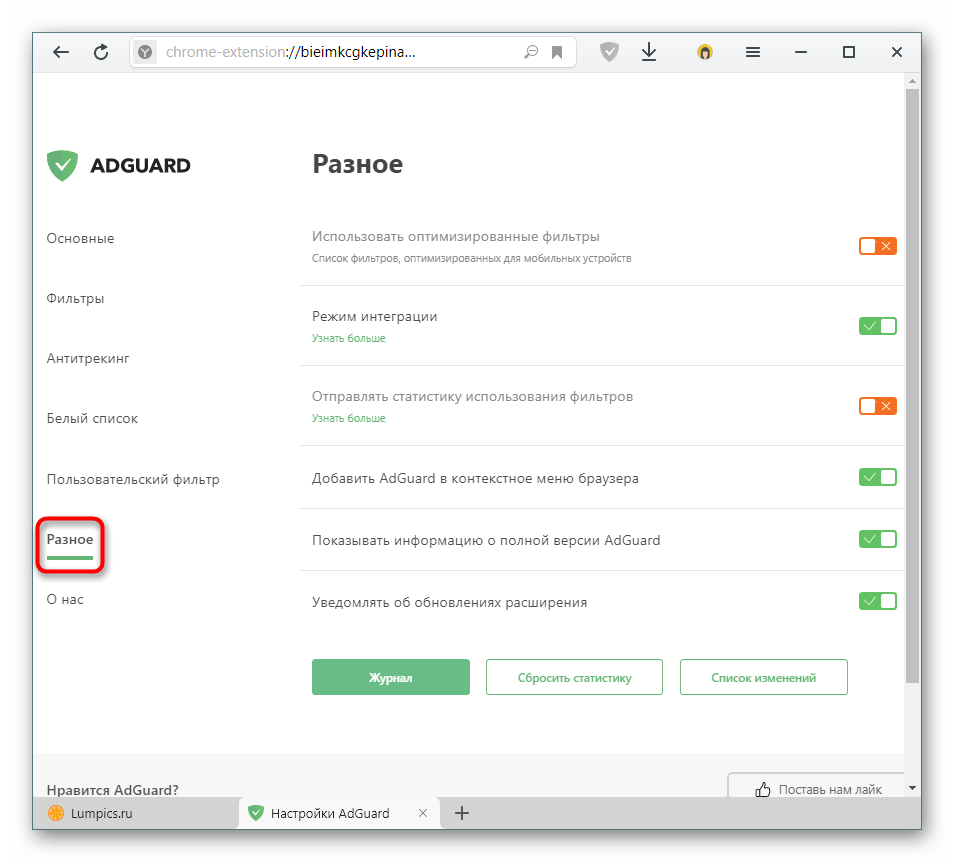
Гідності
- Якісне блокування реклами;
- Можливість гнучкого ручного блокування, особливо з користувацьким фільтром;
- Перегляд репутації сайту;
- Захист від відстеження;
- Захист від фішингу;
- Набір базових налаштувань;
- Русифікований інтерфейс;
- Середня витрата оперативної пам'яті.
Недоліки
- Пропускає деяку таргетингову рекламу Яндекс.
AdGuard &8212; якісний і настроюється блокувальник реклами з сучасним і зручним інтерфейсом. Він не забезпечує максимальну безпеку в мережі, проте може бути дуже корисний своїми попередженнями про спроби переходу на небезпечні сайти і боротьбою з відстеженнями користувача. У той же час він споживає практично в 2 рази більше оперативної пам'яті, ніж мінімалістичний uBlock Origin, і в стільки ж разів менше, ніж AdBlock і Adblock Plus. Цей критерій вибору буде корисний для власників слабких ПК, що підбирають якісний блокувальник реклами.